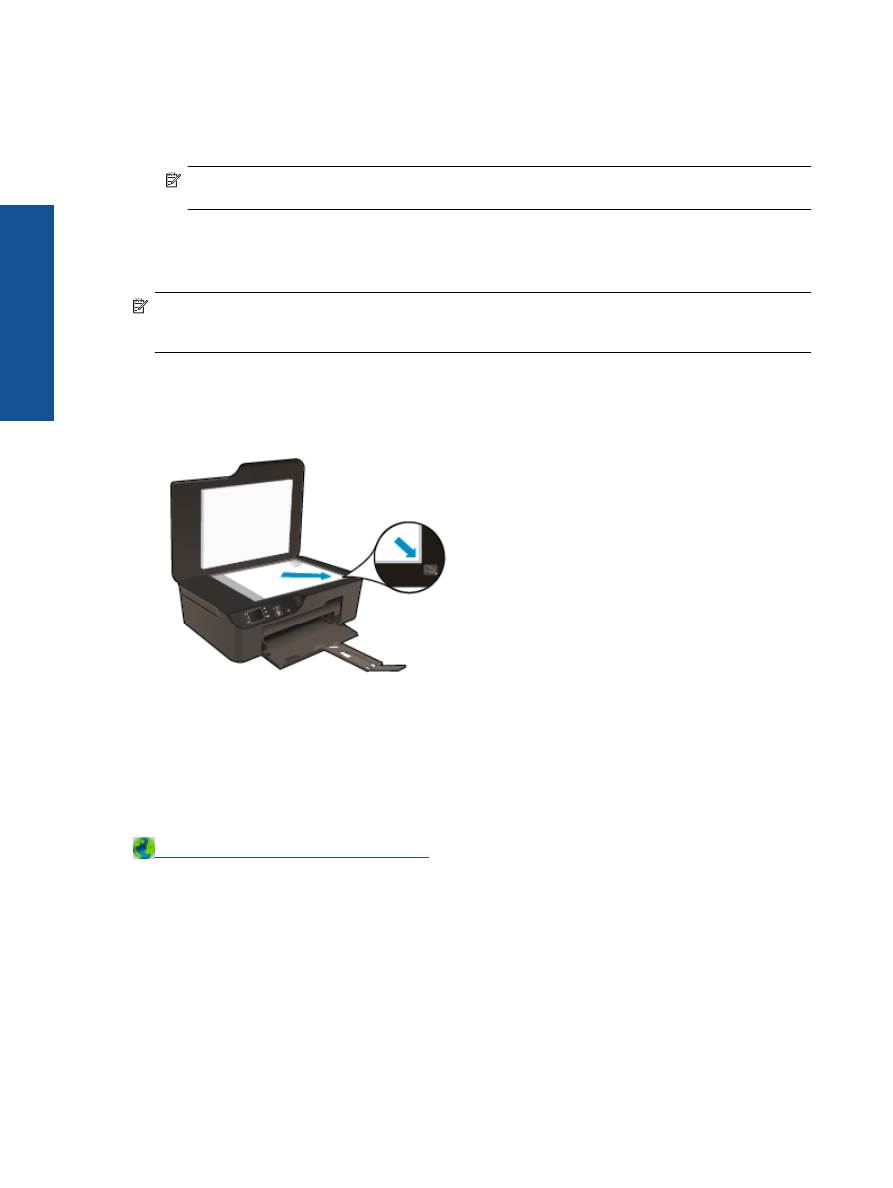
šné skenování
•
Vložte p
ř
edlohu do pravého p
ř
edního rohu sklen
ě
né plochy potišt
ě
nou stranou dol
ů
.
Kapitola 6
26
Kopírování a skenování
K
opírová
ní a
ske
nován
í
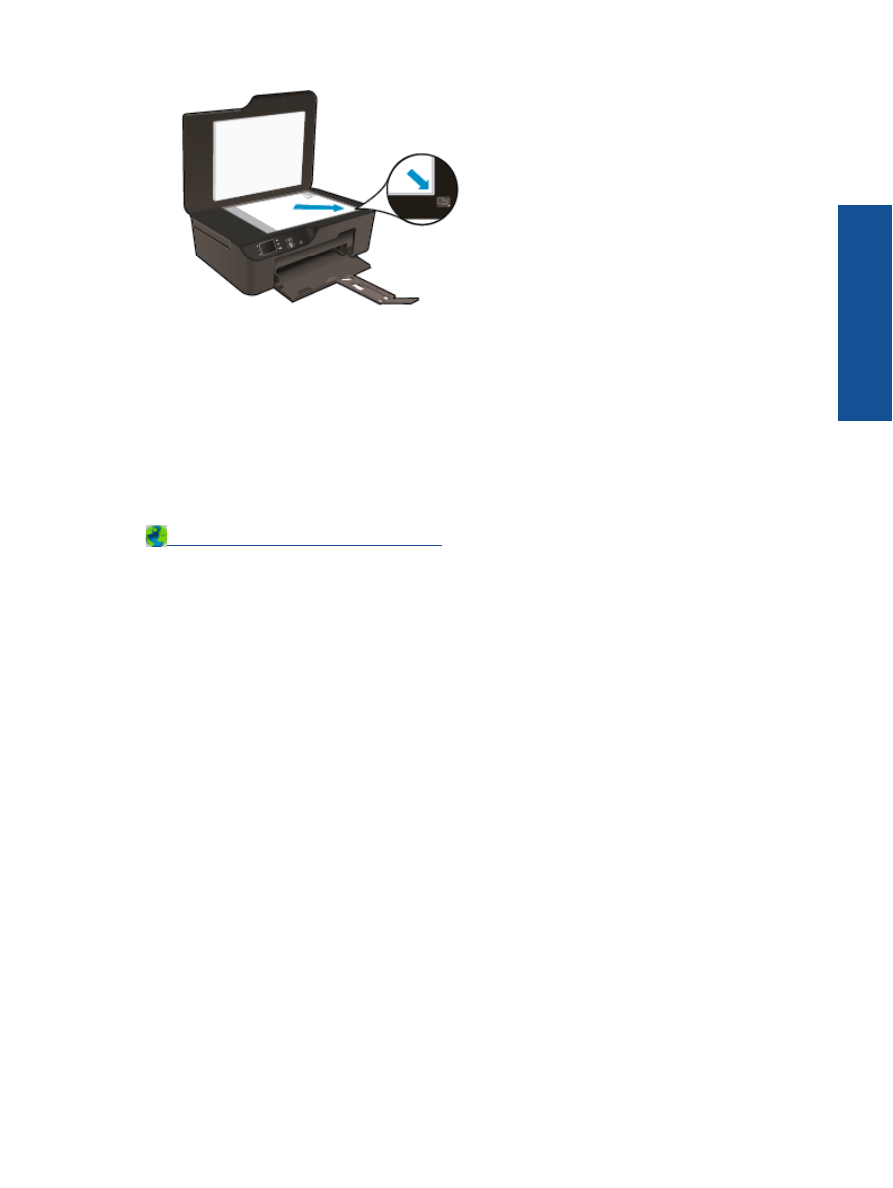
•
O
č
ist
ě
te sklo skeneru a ujist
ě
te se, že na n
ě
m nejsou nalepeny žádné ne
č
istoty.
•
Používáte-li bezdrátové p
ř
ipojení a ov
ěř
ili jste, že je spojení funk
č
ní, budete pro skenování pomocí displeje
tiskárny muset v softwaru povolit bezdrátové skenování. Spus
ť
te software tiskárny, vyberte možnost
Tisk a
skenování
a poté vyberte možnost
Správa skenování do po
č
íta
č
e
.
•
Poté, co vyberete možnost
Skenovat
na displeji tiskárny, vyberte ze seznamu tiskáren na displeji tiskárny
po
č
íta
č
, do kterého chcete skenovat.
•
Máte-li bezdrátové p
ř
ipojení z tiskárny do po
č
íta
č
e a chcete být vždy schopni rychle skenovat do
p
ř
ipojeného po
č
íta
č
e, nastavte funkci
Skenovat do po
č
íta
č
e
jako vždy aktivní.
•
Chcete-li skenovat dokument s n
ě
kolika stránkami do jednoho souboru namísto do více soubor
ů
, spus
ť
te
skenování pomocí Software tiskárny místo volby
Skenovat
na ovládacím panelu.
Klepnutím sem se p
ř
ipojíte pro více informací
.
Tipy pro úsp
ě
šné skenování
27
Ko
pírován
í a skeno
vání
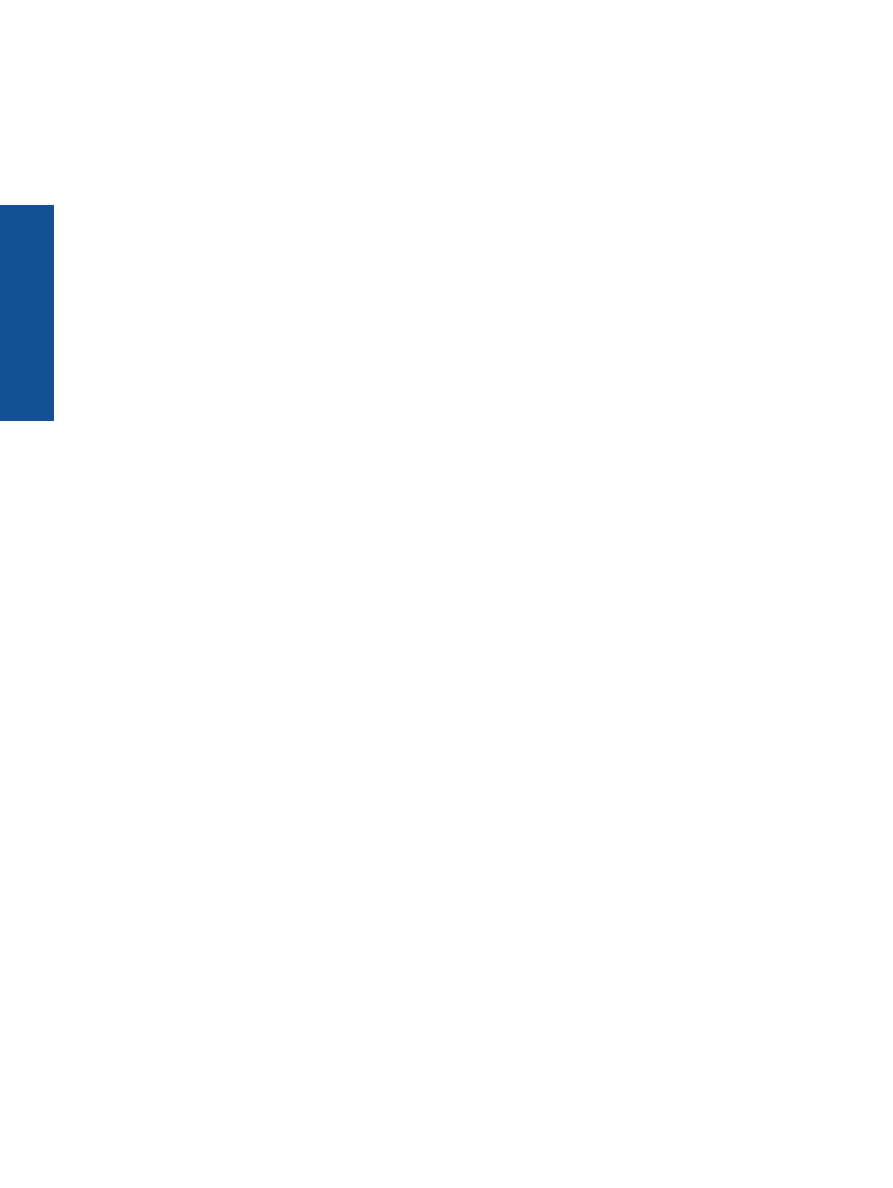
Kapitola 6
28
Kopírování a skenování
K
opírová
ní a
ske
nován
í
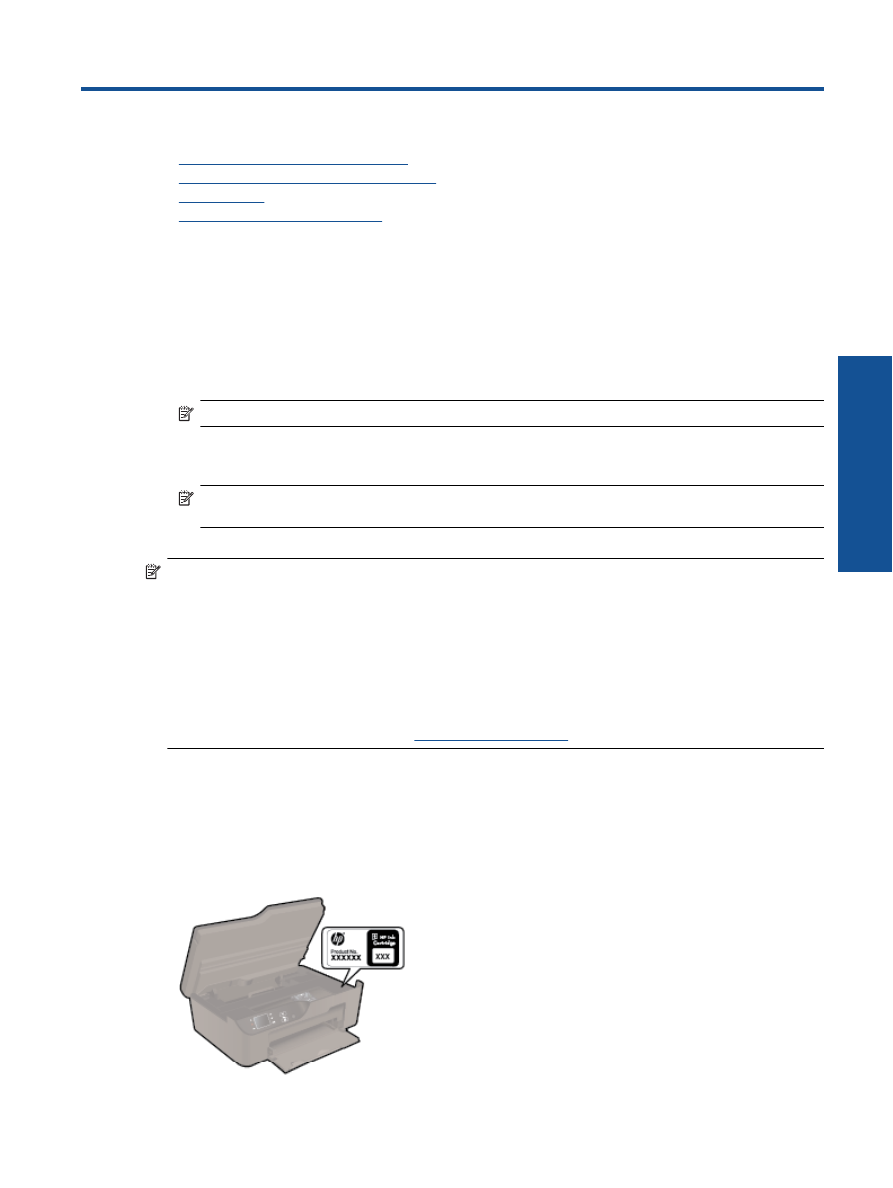
7